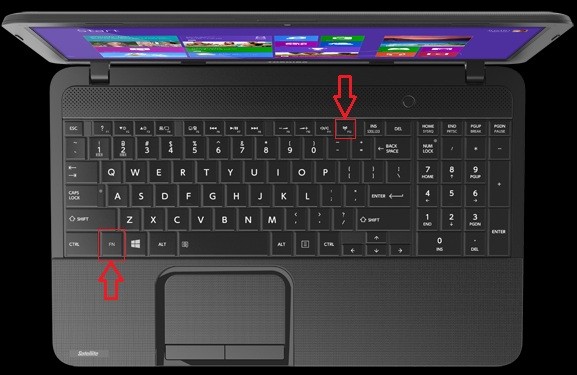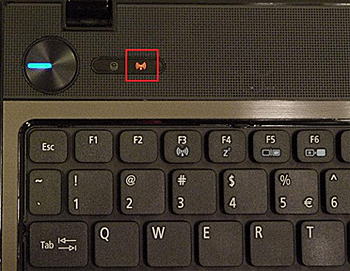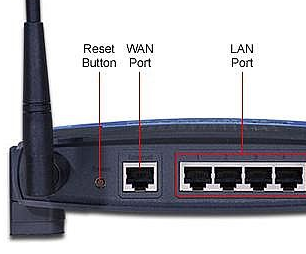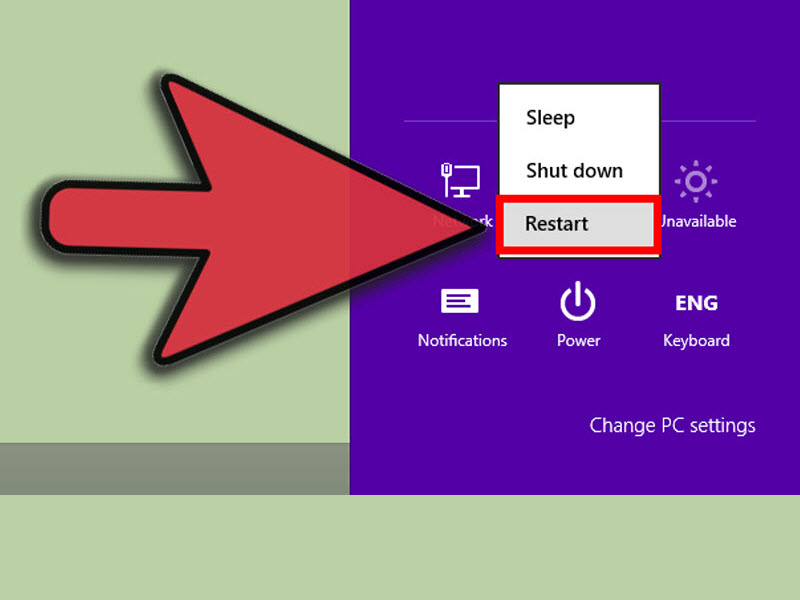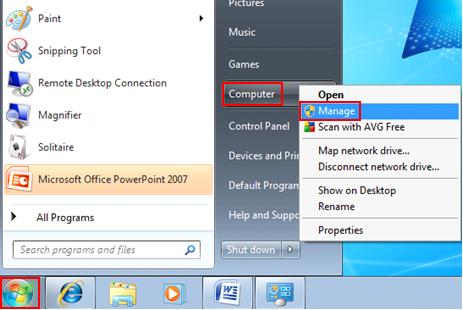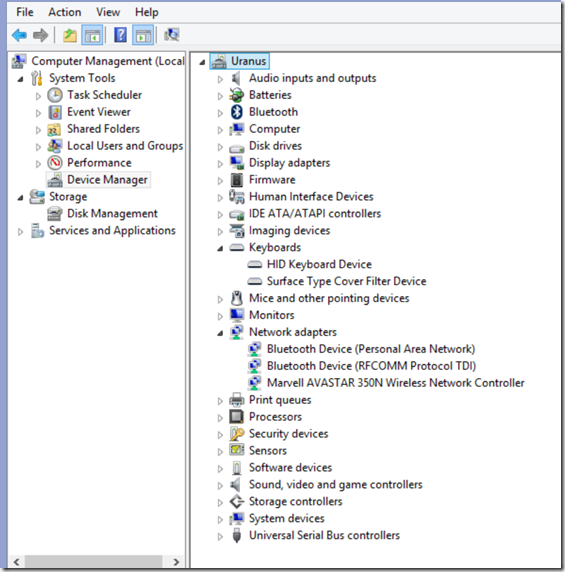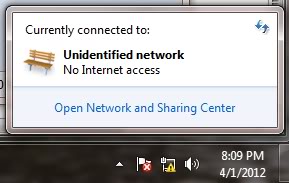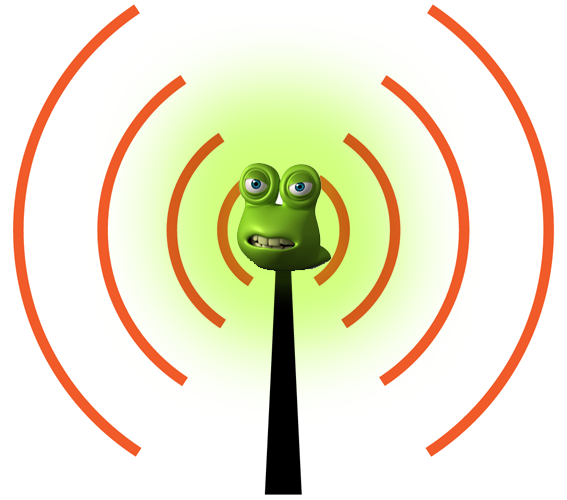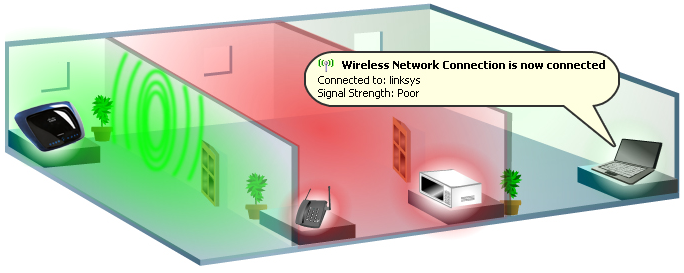Warning: Undefined array key 1 in /www/wwwroot/tienichit.com/wp-content/themes/jnews/class/ContentTag.php on line 86
Warning: Undefined array key 1 in /www/wwwroot/tienichit.com/wp-content/themes/jnews/class/ContentTag.php on line 86
Warning: Undefined array key 1 in /www/wwwroot/tienichit.com/wp-content/themes/jnews/class/ContentTag.php on line 86
Warning: Undefined array key 1 in /www/wwwroot/tienichit.com/wp-content/themes/jnews/class/ContentTag.php on line 86
Warning: Undefined array key 1 in /www/wwwroot/tienichit.com/wp-content/themes/jnews/class/ContentTag.php on line 86
Warning: Undefined array key 1 in /www/wwwroot/tienichit.com/wp-content/themes/jnews/class/ContentTag.php on line 86
Warning: Undefined array key 1 in /www/wwwroot/tienichit.com/wp-content/themes/jnews/class/ContentTag.php on line 86
Warning: Undefined array key 1 in /www/wwwroot/tienichit.com/wp-content/themes/jnews/class/ContentTag.php on line 86
Hãy cùng tienichit.com tìm hiểu về Khắc phục 100% lỗi máy tính PC&Laptop không bắt được Wifi.

Ngay nay, sử dụng mạng Internet đã và đang phổ biến rộng rãi ở mọi nơi trong trong thời buổi công nghệ hiện nay và ắc hẳn mỗi khi thực hiện kết nối wifi từ Máy tính, Laptop thì đôi khi bạn sẽ gặp vấn đề không tìm thấy hoặc không thể kết nối mạng Wifi ở nhà, nơi làm việc hoặc trong văn phòng.
Mạng Wifi có thể bị lỗi với nhiều nguyên nhân và các tác động của môi trường, phần cứng, hệ điều hành cũng như phạm vị giới hạn của thiết bị Wifi mà bạn đang sử dụng. Vậy làm sao để bạn có thể khắc phục lỗi máy tính Laptop không bắt được Wifi trên Windows 7, Windows 8.1 hoặc Windows 10, mời các bạn cùng tham khảo các thông tin mà chúng tôi đã tổng hợp dưới đây.

Nên mua bộ phát Wifi nào tốt nhất giữa TP-Link, Asus, Tenda
Xem thêm bài viết về chi tiết cách đổi mật khẩu Wifi mà mình đã chia sẻ trong thời gian gần đây.
Mục Lục
Khắc phục máy tính không kết nối được mạng Wifi
Kiểm tra thiết bị dò tìm Wifi trên Laptop
Đây được xem là một trong những nhân phổ biến khiến máy tính Laptop của bạn không thể kết nối Wifi. Chủ yếu do bạn sơ xuất hoặc ai đó sử dụng Laptop của bạn và vô tình tắt thiết bị dò tìm Wifi trên Laptop dẫn đến máy tính không thể kết nối mạng Internet.
Giải pháp: Rất đơn giản, bạn chỉ cần dùng tổ hợp phím tắt để bật thiết bị dò tìm Wifi trở lại.
Tổ hợp phím tắt bật Wifi
Nút chuyển bật tắt Wifi riêng biệt
Thông thường, bạn sẽ dùng tổ hợp phím tắt là Fn + Fx (với x có thể là dãy số từ 1 đến 9 tùy theo hãng Laptop mà bạn đang sử dụng).
- Với dòng Asus hoặc Dell: Fn + F2
- Với dòng máy Lenovo: Fn + F5
- Với dòng máy Acer: Fn + F5
- Với dòng máy Sony Vaio hoặc một số máy khác thì thông thường sẽ có một nút riêng biệt để bật tắt thiết bị dò tìm Wifi của Laptop.
Lên đầu trang ↑
Khởi động lại Router Wifi của bạn
Vì một số nguyên do nào đó mà xảy ra sự xung đột trong bộ định tuyến không dây khiến máy tính Laptop không thể kết nối Wifi hoặc do thiết bị đã hoạt động trong một thời gian dài
Giải pháp: Rất dơn giản! Bạn chỉ cần tắt và mở lại Router Wifi của bạn hoặc rút nguồn điện rồi cắm trở lại, khi đó thiết bị sẽ tự động sửa các xung đột và máy tính bạn có thể kết nối Wifi trở lại bình thường.
Lên đầu trang ↑
Khởi động lại máy tính PC, Laptop
Đôi khi lỗi không kết nối được Wifi do chính máy tính của bạn. Khi khởi động vào màn hình Desktop, bạn gặp tình trạng như không có âm thanh, Wifi,… Hãy khởi động lại máy tính Windows để kết nối Wifi trở lại bình thường.
Lên đầu trang ↑
Kết nối lại Wifi của bạn
Đôi khi vì một lý do nào đó mà Modem của bạn bị lỗi và gây ra tình trang không thể kết nối được mạng Internet. Bạn có thể thử cách xoá Wifi và kết nối lại với Internet. Xem chi tiết cách xoá Wifi đã kết nối trên máy tính mà chúng tôi đã chia sẻ trong bài viết tại đây, sau đó thực hiện kết nối lại xem có ổn không. Nếu vẫn không, hãy tham khảo tiếp giải pháp khác dưới đây.
Lên đầu trang ↑
Thiếu Drivers Wifi trên máy tính, Laptop
Đôi khi, bạn sẽ gặp tình trạng máy tính không thể kết nối Wifi mỗi khi cài đặt mới lại Windows 7, Windows 8.1 hoặc Windows 10 cho máy tính PC, Laptop. Để kiểm tra lại máy tính đã được cập nhật driver hay chưa, bạn có thể thực hiện như sau:
Trước tiên, bạn hãy chọn chuột phải vào biểu tượng Computer hoặc ThisPC >> Chọn vào Manage.
Tại giao diện cửa sổ mới xuất hiện, bạn chọn Device Manager >> Network adapters. Kiểm tra xem có biểu tượng dấu chấm thang màu vàng nào không? Nếu có biểu tượng màu vàng thì Driver Wifi chưa được cài đặt.
Giải pháp: Bạn chỉ cần tìm driver và cài đặt vào máy tính. Cách tìm Driver Wifi tương đối dễ, bạn chỉ cần sử dụng cú pháp: Tên Laptop + Driver ở Laptop hoặc Tên Mainboard + Driver ở PC. Ngoài ra, bạn có thể tham khảo lại bài viết khá hữu ích mà chúng tôi đã chia sẻ về những cách cài drivers cho máy tính.
Lỗi này chỉ thường gặp với những bạn vừa mới cài lại Windows thôi, ngoài ra bạn cũng có thể tham khảo thêm các cài đặt drivers Internet thông qua ứng dụng rất nhẹ và đa năng trong bài viết này.
Lên đầu trang ↑
Biểu tượng mạng chấm thang màu vàng
Nếu như bạn đã kiểm tra nhưng lưu ý trên nhưng vân không kết nối được Wifi và biểu tượng mạng của bạn xuất hiện dấu chấm thang màu vàng. Khi bị tình trạng này, bạn có thể tham khảo lại bài viết về cách sửa lỗi biểu tượng mạng báo dấu chấm thang.
Lên đầu trang ↑
Máy tính bị nhiễm virus gây lỗi kết nối Wifi
Máy tính bị nhiễm virus dẫn đến tình trạng không thể kết nối mang Wifi cũng là nguyên nhân khá phổ biến mà nguyên nhân chủ yếu là do bạn sử dung các phần mềm cờ rắc hoặc không có phần mềm diệt virus bảo vệ.
Giải pháp: Bạn có thể tham khảo bài viết tổng hợp về các phần mềm diệt virus miễn phí cũng như bản quyền dưới đây để cài đặt cho máy tính một phần mềm phù hợp, Avast là phần mềm diệt virus miễn phí đang được rất nhiều người tin dùng.
- Phần mềm diệt virus miễn phí tốt nhất
- Phần mềm diệt virus bản quyền tốt nhất
Lên đầu trang ↑
Bật Lan Settings trên Windows
Máy tính của bạn không thể kết nối được Internet cũng có thể là do ai đó đã vô tình bật thiết lập Lan Settings trên trình duyệt Internet Explorer. Để kiểm tra và bỏ thiết lập này thông qua bài viết tại đây.
Lên đầu trang ↑
Bộ phát Wifi đặt ở vị trí không phù hợp
Thực tế, vị trí đặt bộ phát Wifi cũng khá quan trọng và nó quyết định đến khả năng phủ sóng Wifi trong không gian, căn phòng cần phát. Nếu như bạn đặt bộ phát ở Wifi ở gần các vật dụng bằng sắt hoặc xung quanh bị tường cản trở, sóng Wifi truyền đi sẽ rất yếu và thậm chí là không kết nối được.
Ở bài viết trước, mình từng có bài viết nói về việc nên đặt bộ phát Wifi như thế nào để cho sóng khoẻ và có thể phát xa nhất, xem lại tại đây. Trong trường hợp, bạn đã thử mọi cách nhưng sóng Wifi vẫn yếu hoặc không thể kết nối ở những vị trí xa hơn, khi đó có thể cân nhắc trang bị thêm một bộ kích sóng Wifi.
Lên đầu trang ↑
Lời kết
Trên đây là những nguyên nhận và các cách khắc phục các lỗi khiến máy tính của bạn không thể kết nối được mạng Wifi. Hy vọng rằng, bài viết này sẽ hữu ích với vấn đề hiện tại mà bạn đang gặp và đừng quên chia sẻ với chúng tôi nếu như có cách nào khác hiệu quả hơn trong phần bình luận dưới nhé!

Mua thiết bị thu sóng Wifi nào tốt nhất cho máy tính bàn PC
Chúc bạn thành công!
Từ khóa: Khắc phục 100% lỗi máy tính PC&Laptop không bắt được Wifi ; Khắc phục 100% lỗi máy tính PC&Laptop không bắt được Wifi ; Khắc phục 100% lỗi máy tính PC&Laptop không bắt được Wifi